Emular sistemas de videojuegos y ordenadores es una de las cosas que puedes hacer con una Raspberry Pi siempre bien, desde el primer momento. En este artículo, explicaremos cómo realizar una configuración completa con Retropie, una de las mejores soluciones de emulación de juegos de referencia todo en uno, así como también cómo trabajar con sistemas que no funcionan bien.

Jugosa rebanada de Pi
Al principio, Retropie era solo un concepto de lo simple que podía ser una plataforma de juegos retro todo en uno, por lo que tomó un tiempo adaptar sus especificaciones a esta genial idea. El plan era hacer que el front-end fuera simple en comparación con los mejores emuladores de Raspberry Pi y agruparlos en una sola instalación. Todos los emuladores están preconfigurados con sus opciones predeterminadas, pero también puede girarlos y modificarlos después, ajustando cosas como filtros de pantalla que simulan tarjetas gráficas antiguas y borrosas.
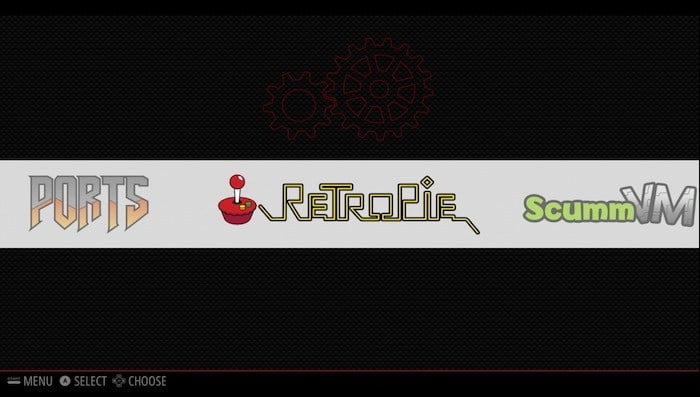
Volviendo rápidamente al día de hoy, tenemos la versión 4.3 que viene con muchas mejoras. La indexación y clasificación de sus juegos ha mejorado, todos los paquetes de emuladores incluidos ahora están actualizados a las últimas versiones, los ajustes de configuración de Bluetooth le brindan una mejor compatibilidad con el controlador PS3 y muchas otras mejoras funcionales.
Este es el mejor Retropie que hemos tenido. ¿Cómo te unes al grupo?
Comenzando con Retropie
Puede obtener Retropie en su Pi de una manera fácil. Ir a Enlace de descarga Y haga clic en el botón "Descargar".
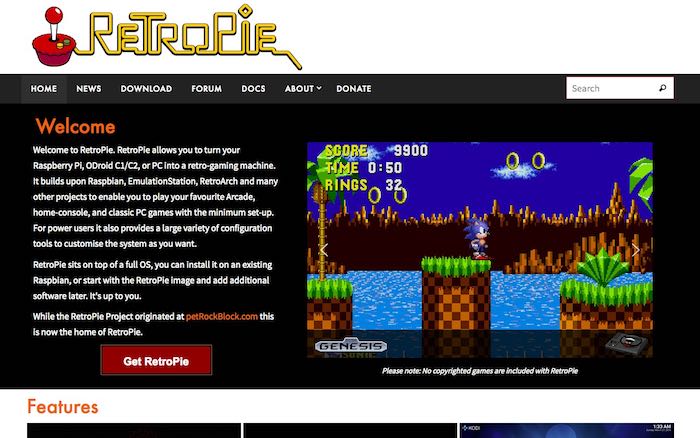
Tienes que elegir el destino del Pi en el que quieres instalarlo, ya sea el cero o el Pi original, o el Pi2 y Pi3. Las instalaciones para cada tipo están codificadas de manera diferente, así que elíjalas con cuidado.

Guarde el archivo en el disco y use utilidades de grabación de tarjetas SD como Autor de aguafuertes, Panadero de ApplePi أو Win32 Disk Imager Copie la imagen del disco a la tarjeta SD correctamente para su Pi.
Inserte la tarjeta en su Pi y enciéndala, solo Retropie debe encenderse. No tiene juegos virtuales al principio, pero podemos arreglar eso en un segundo.
Actualizar desde versiones anteriores
Por cierto, si ya tiene una versión anterior de Retropie en el disco y muchos juegos que no quiere perder al sobrescribir el disco, debe actualizar a través del menú de configuración de Retropie.
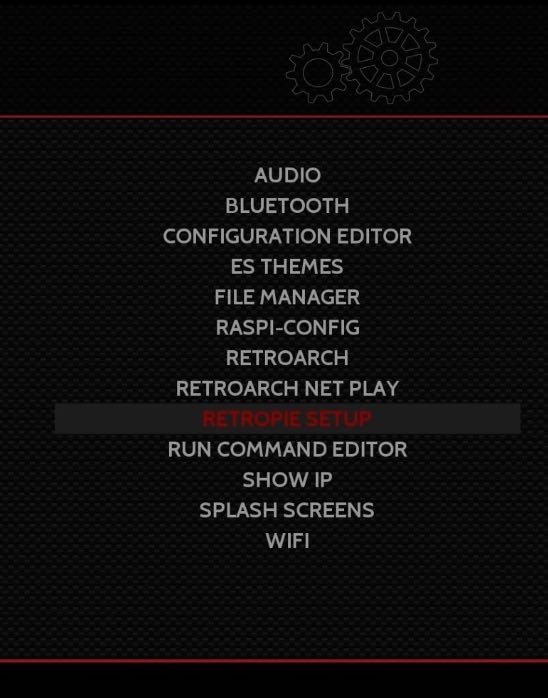
Primero, debe hacer una copia de seguridad de su Retropie en su tarjeta SD antes de actualizar en caso de que algo salga mal. Luego, si está actualizando desde 3.x y versiones anteriores, es posible que primero deba seleccionar "Actualizar script de configuración de RetroPie" y luego "Actualizar todos los paquetes instalados". Si está actualizando desde 4.xy versiones posteriores, es aún más fácil: simplemente use Actualizar todos los paquetes instalados. El proceso dura unos treinta minutos.
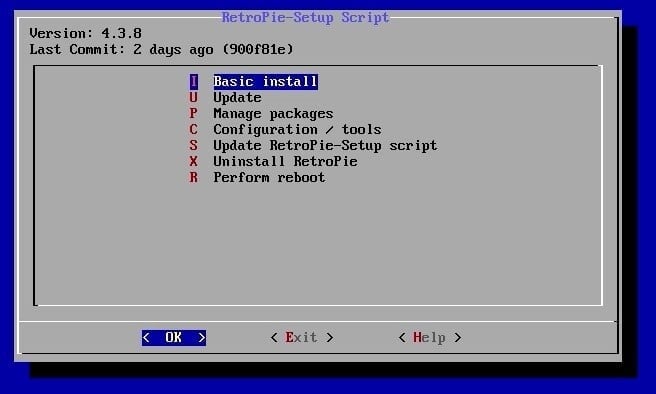
descargar juegos
Obtener juegos en Retropie también es bastante fácil. Tienes que copiar todas las ROM de tu juego en una memoria USB y conectarla a la Pi. (Si tiene un Zero, es posible que necesite un concentrador USB). A continuación, vaya al menú Retropie y seleccione Administrador de archivos. Ahí tienes un administrador de archivos estilo DOS de dos caras. Use Tab en un teclado USB y use las teclas de función para copiar archivos de un lado a otro.
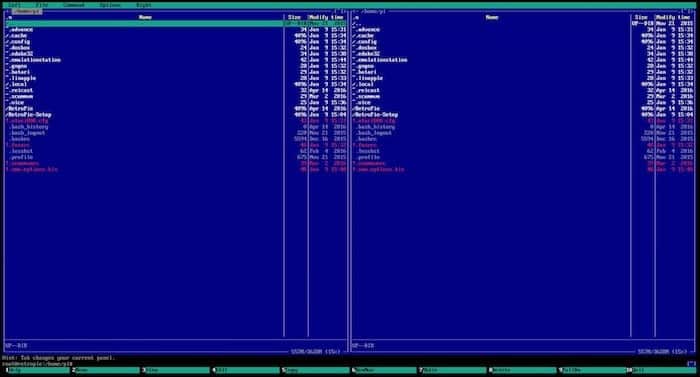
La memoria USB se puede encontrar en la carpeta "/media". Y para la ROM, debe ir al directorio "/home/pi/RetroPie/roms/" y luego en la carpeta para cada máquina.
mejorar el rendimiento
La mayoría de los sistemas funcionan bien en Retropie, dependiendo de dos factores: el procesador de su Pi y la antigüedad y complejidad del sistema de juego que desea emular.
Por ejemplo, los juegos de cartas de los 80 y las consolas de primera generación como NES y Sega Master System funcionan a toda velocidad. A medida que avanzas en los años 90, las cosas se pondrán un poco más difíciles. Los juegos de Nintendo 64 y PlayStation 1/PSX pueden ejecutarse muy lentamente con audio entrecortado. Esta falta de potencia no es culpa de la Pi, ya que fueron máquinas como la N64 para procesamiento de gráficos y chips de audio las que quitaron la carga de la CPU. Pi no tiene tal soporte, por lo que debe hacer todo solo con fuerza bruta.
Para obtener el mejor rendimiento de Retropie de las consolas retro a un alto nivel, debe realizar algunos trucos. Primero, asegúrese de que su fuente de alimentación sea lo suficientemente potente (5 V y 2.5 A, los enchufes USB normales son solo 2 A y eso no es suficiente), y si lo está usando durante todo el día, agregue refrigeración en forma de radiador o ventilador. También es posible que deba ajustar el motor de visualización y reducir la resolución de la pantalla.

Tome el N64, por ejemplo. Para configurar, inicie cualquier juego N64 y presione un botón en el gamepad cuando se le solicite antes de iniciar el juego para ingresar al modo de configuración. Seleccione el emulador a usar, ya sea Glide o Gles2.
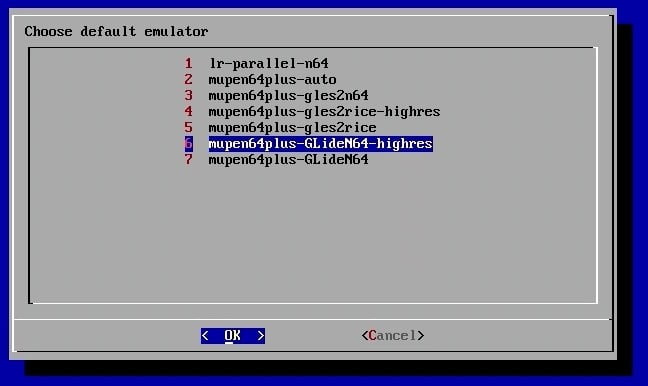
Luego elija el modo de video predeterminado. Para nuestro ejemplo, elegimos 1280 x 720. Puede elegir uno más bajo como 720 x 576, pero debe mantenerse dentro de los límites de lo que se puede mostrar en la pantalla. No podemos hacer 640 x 480, por ejemplo.
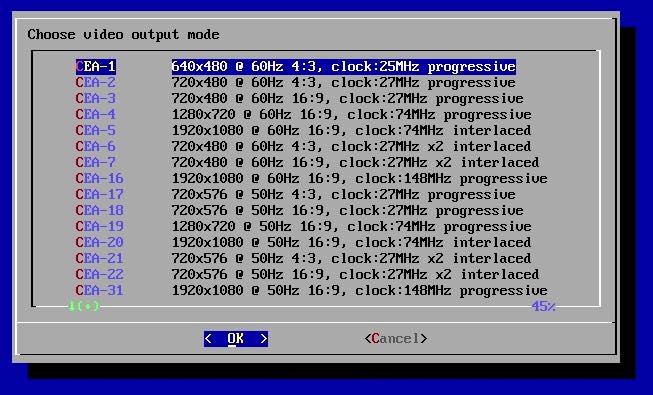
Vuelva al menú anterior y elija un tamaño de búfer de cuadro, lo más bajo posible. Puede elegir el marco que mejor se adapte a sus necesidades.
Conclusión
Retropie ahora es un sistema de juego retro integrado que está completamente realizado y, a medida que pasa por nuevas revisiones, lo mejor será cada vez mejor. Principalmente, puede mejorar la conciencia en las consolas más nuevas cambiando y alternando la configuración. ¡Buena suerte!
Si tiene algún comentario o pregunta sobre Retropie, déjelos en los comentarios a continuación.






